Envoyer la durée de vie
Contrairement aux éléments du coffre-fort et aux pièces jointes, les envois sont éphémères et ont une durée de vie par défaut de sept jours . Cette durée peut être portée à 31 jours grâce à l'option de date de suppression. Lorsqu'un envoi atteint sa date de suppression, il est purgé des systèmes Bitwarden et inaccessible à l'expéditeur et aux destinataires.
En option, vous pouvez fixer des limites supplémentaires à l'accès en utilisant les options de date d'expiration et/ou de nombre maximal d'accès. Vous pouvez également désactiver ou supprimer manuellement un envoi à tout moment.
Par défaut, les envois sont automatiquement supprimés sept jours après leur création. L'option de date de suppression vous permet d'utiliser une série d'options prédéfinies (par exemple, 1 heure, 1 jour, 31 jours) ou de spécifier une date personnalisée à l'aide du sélecteur de date (ou dans l'entrée de texte au format MM/JJ/AAAA HH:MM AM/PM).
La date de suppression a une valeur maximale autorisée de 31 jours à compter de la création.
Lorsqu'un envoi atteint sa date de suppression :
Pour les destinataires (toute personne ayant le lien généré), la navigation vers le lien d'envoi affichera un écran signalant que l'envoi n'existe pas ou n'est plus disponible.
Pour l'expéditeur, une icône en attente de suppression apparaît à côté de l'envoi. L'envoi sera suspendu pendant quelques minutes, après quoi il sera définitivement supprimé des systèmes Bitwarden et de la vue de l'expéditeur.
note
Les envois supprimés ne sont pas envoyés ou stockés dans la corbeille. Une fois la suppression confirmée, vous ne pourrez plus accéder au contenu d'un envoi.
Par défaut, les envois n'expirent jamais, mais ils sont supprimés. L'option Date d'expiration vous permet de choisir parmi une série d'options prédéfinies (par exemple, 1 heure, 1 jour, 7 jours) ou de spécifier une date personnalisée à l'aide du sélecteur de date (ou dans l'entrée de texte au format MM/JJ/AAAA HH:MM AM/PM).
Lorsqu'un envoi atteint sa date d'expiration :
Pour les destinataires (toute personne ayant le lien généré), la navigation vers le lien d'envoi affichera un écran signalant que l'envoi n'existe pas ou n'est plus disponible.
Pour l'expéditeur, une icône Expired apparaît à côté de l'envoi. L'envoi restera accessible à l'expéditeur jusqu'à ce que la date de suppression spécifiée soit atteinte.
Pour tous les envois, un compteur d 'accès actuel indique le nombre de fois où le lien d'envoi a été consulté :

Vous pouvez spécifier un nombre maximal d'accès qui est un nombre entier positif.
Lorsqu'un envoi atteint le nombre maximal d'accès spécifié :
Pour les destinataires (toute personne ayant le lien généré), la navigation vers le lien d'envoi affichera un écran signalant que l'envoi n'existe pas ou n'est plus disponible.
Pour l'expéditeur, une icône Nombre d'accès maximum atteint apparaît à côté de l'envoi. L'envoi restera accessible à son expéditeur jusqu'à ce que la date de suppression spécifiée soit atteinte.
pointe
Le compteur d'accès actuel compte:
Pour les envois de texte, le nombre de fois où le lien a été consulté.
Pour les envois de fichiers, le nombre de fois que le contenu est téléchargé.
Pour désactiver ou supprimer manuellement un envoi à partir de n'importe quelle application Bitwarden :
Désactiver à partir de l'application web
Pour désactiver un envoi à partir de l'application web, ouvrez la vue Modifier l'envoi, développez les options et cochez la case Désactiver cet envoi pour que personne ne puisse y accéder. Vous pouvez décocher cette case à tout moment pour réactiver l'accès à l'envoi.

Lorsqu'un envoi est désactivé :
Pour les destinataires (toute personne ayant le lien généré), la navigation vers le lien d'envoi affichera un écran signalant que l'envoi n'existe pas ou n'est plus disponible.
Pour l'expéditeur, une icône Désactivé apparaît à côté de l'envoi. L'envoi restera accessible à son expéditeur jusqu'à ce que la date de suppression spécifiée soit atteinte.
Supprimer à partir de l'application web
Pour supprimer un envoi de l'application web, utilisez le menu d'options pour sélectionner le bouton Delete:
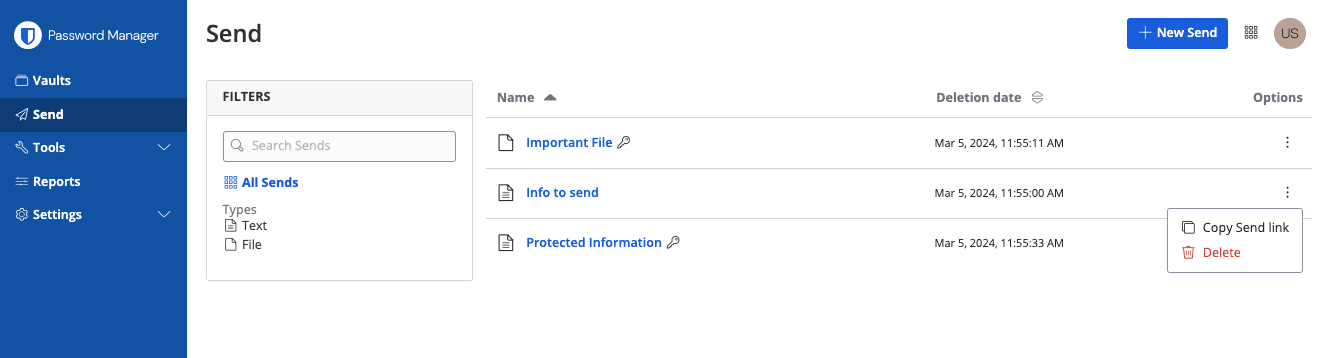
Désactiver à partir des applications de bureau
Pour désactiver un envoi à partir d'une application de bureau, ouvrez la vue Modifier l'envoi et cochez la case Désactiver cet envoi pour que personne ne puisse y accéder. Vous pouvez décocher cette case à tout moment pour réactiver l'accès à l'envoi.
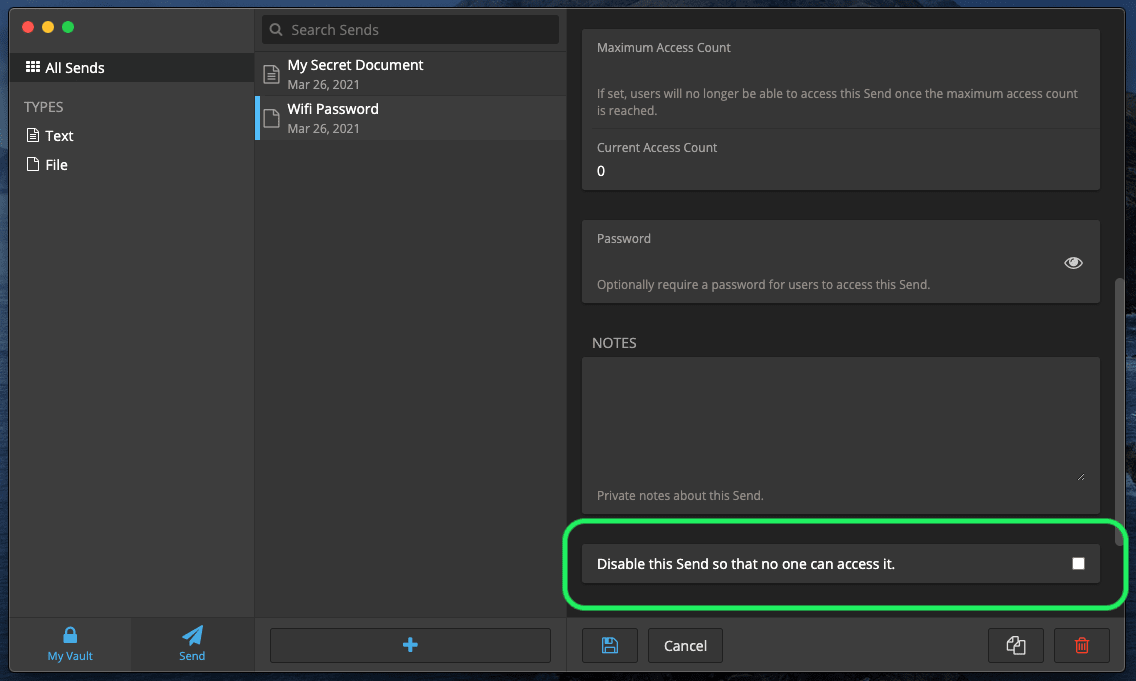
Lorsqu'un envoi est désactivé :
Pour les destinataires (toute personne ayant le lien généré), la navigation vers le lien d'envoi affichera un écran signalant que l'envoi n'existe pas ou n'est plus disponible.
Pour l'expéditeur, une icône Désactivé apparaît à côté de l'envoi. L'envoi restera accessible à son expéditeur jusqu'à ce que la date de suppression spécifiée soit atteinte.
Supprimer des applications de bureau
Pour supprimer un envoi à partir d'une application de bureau, ouvrez la vue Modifier l'envoi et sélectionnez le bouton Supprimer:
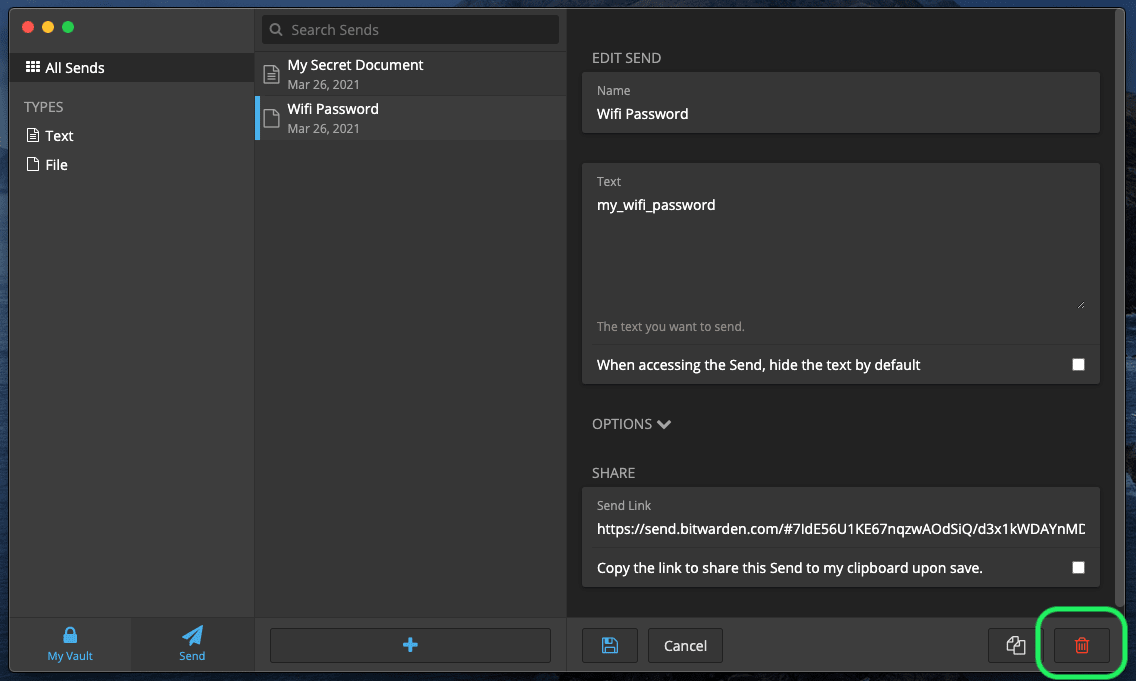
Désactiver les applications mobiles
Pour désactiver un envoi à partir d'une application mobile, ouvrez la vue Modifier l'envoi et cochez l'option Désactiver cet envoi pour que personne ne puisse y accéder. Vous pouvez désactiver cette option à tout moment pour réactiver l'accès à l'envoi.

Lorsqu'un envoi est désactivé :
Pour les destinataires (toute personne ayant le lien généré), la navigation vers le lien d'envoi affichera un écran signalant que l'envoi n'existe pas ou n'est plus disponible.
Pour l'expéditeur, une icône Désactivé apparaît à côté de l'envoi. L'envoi restera accessible à son expéditeur jusqu'à ce que la date de suppression spécifiée soit atteinte.
Supprimer des applications mobiles
Pour supprimer un envoi à partir d'une application mobile, appuyez sur l'icône de menu ( ou ) et appuyez sur l'option Supprimer:
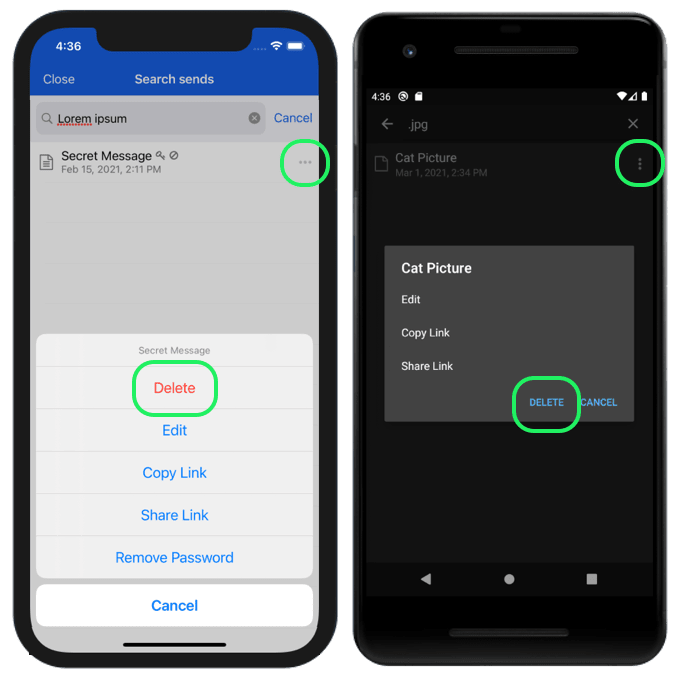
Désactiver à partir de l'interface de gestion
Pour désactiver un envoi à partir de l'interface de gestion, vous devez utiliser la commande edit pour remplacer la paire clé-valeur " disabled":false par " disabled":true, par exemple :
Bashbw send get <id> | jq '.disabled=false' | bw encode | bw send editNous vous recommandons de lire l'article Send from CLI pour plus d'informations.
Supprimer à partir de la CLI
Pour supprimer un envoi à partir de la CLI, utilisez la commande delete avec l'identifiant unique exact de l'envoi comme argument :
Bashbw send delete <id>
